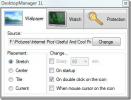Prilagodite in prikažite / skrijete ikone iz sistemske vrstice v sistemu Windows 10
Windows 10 je velik napredek v sistemu Windows 8 / 8.1, vendar to še ne pomeni, da ne bo več težav, ko se boste navadili na ta nov operacijski sistem. Kar nekaj stvari se je premaknilo, nekatere so bile tam, kjer so bile prej v operacijskem sistemu Windows 7, vendar jih je le težje najti. Na primer, sistemska vrstica je imela možnost prilagoditve, ki je odprla ustrezno nastavitev nadzorne plošče zaslon, ki bi vam omogočil, da izberete, ali naj se v pladnju pojavi ikona in v kakšnih primerih vidno. Te uporabne možnosti za prilagajanje ni več. Tukaj je opisano, kako lahko izberete, katere ikone se prikažejo v sistemski vrstici v sistemu Windows 10.

Obstajata dva načina. Prva in najbolj znana je odpreti okno lastnosti opravilne vrstice. Z desno miškino tipko kliknite opravilno vrstico in izberite Lastnosti.

Kliknite gumb »Prilagodi« poleg polja Obvestilo in prikaže se naslednje okno, s katerim ste že seznanjeni. Lahko pa odprete Nadzorno ploščo \ Vsi elementi nadzorne plošče \ Ikone območja z obvestili.

Nadomestna metoda je zagon aplikacije Nastavitve v centru za obveščanje. Pojdite v sistem> Obvestila in dejanja in v razdelku Obvestila kliknite »Izberite, katere ikone se prikažejo v opravilni vrstici«.

Tu jih lahko vklopite / izklopite. Če odobrite, vam to ne omogoča enake stopnje prilagajanja kot Nadzorna plošča \ Vsi elementi nadzorne plošče \ Obvestilo Zaslon ikone območja, vendar je naenkrat hitrejši način upravljanja z vsemi njimi, omogočite pa lahko tudi prikaz vseh ikon privzeto.

Tu je samoumevno, da je treba malo izpopolniti in nekaj pospraviti.
Iskanje
Zadnje Objave
Kako samodejno spremeniti ozadja s programom Desktop Manager
Imate več ozadij in jih imate radi vse? Namesto, da jih ročno sprem...
Kako raztegniti in izboljšati zvoke, ne da bi pri tem izgubili kakovost
Ste že kdaj želeli svoje najljubše zvočne posnetke preseči domišlji...
Kako onemogočiti animacije programa Windows Explorer za vse uporabnike v sistemu Windows 8
Pred dnevi smo objavili nasvet, kako to storiti omogočite nekatere ...